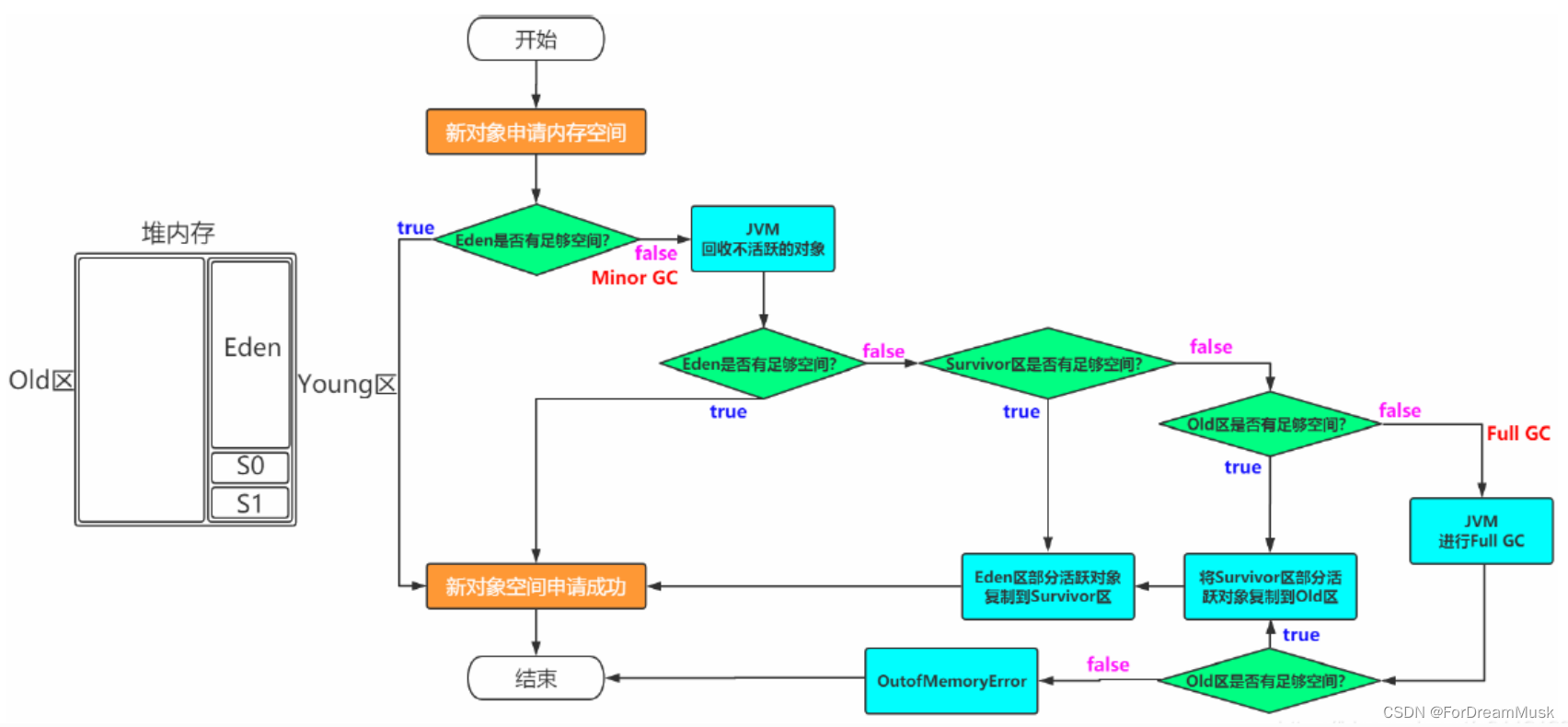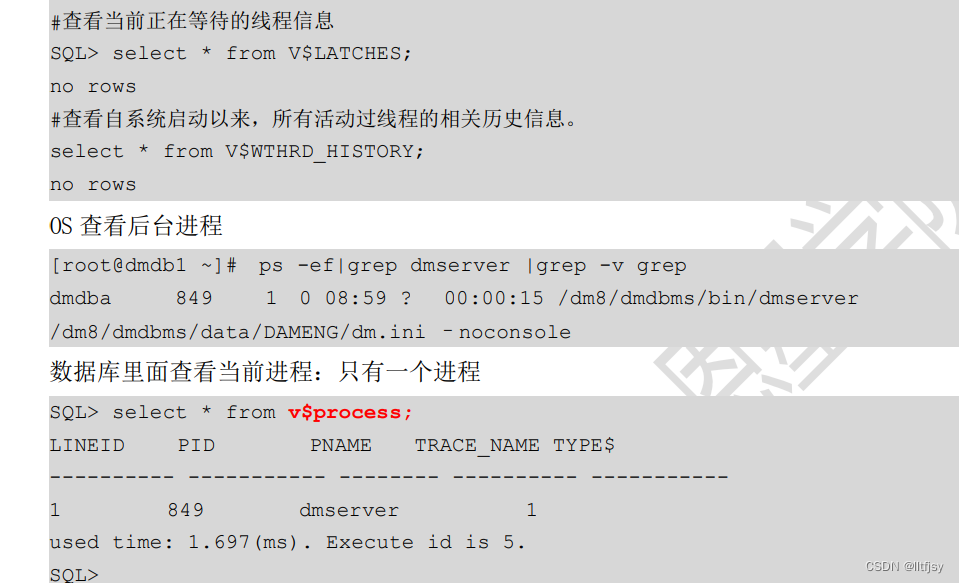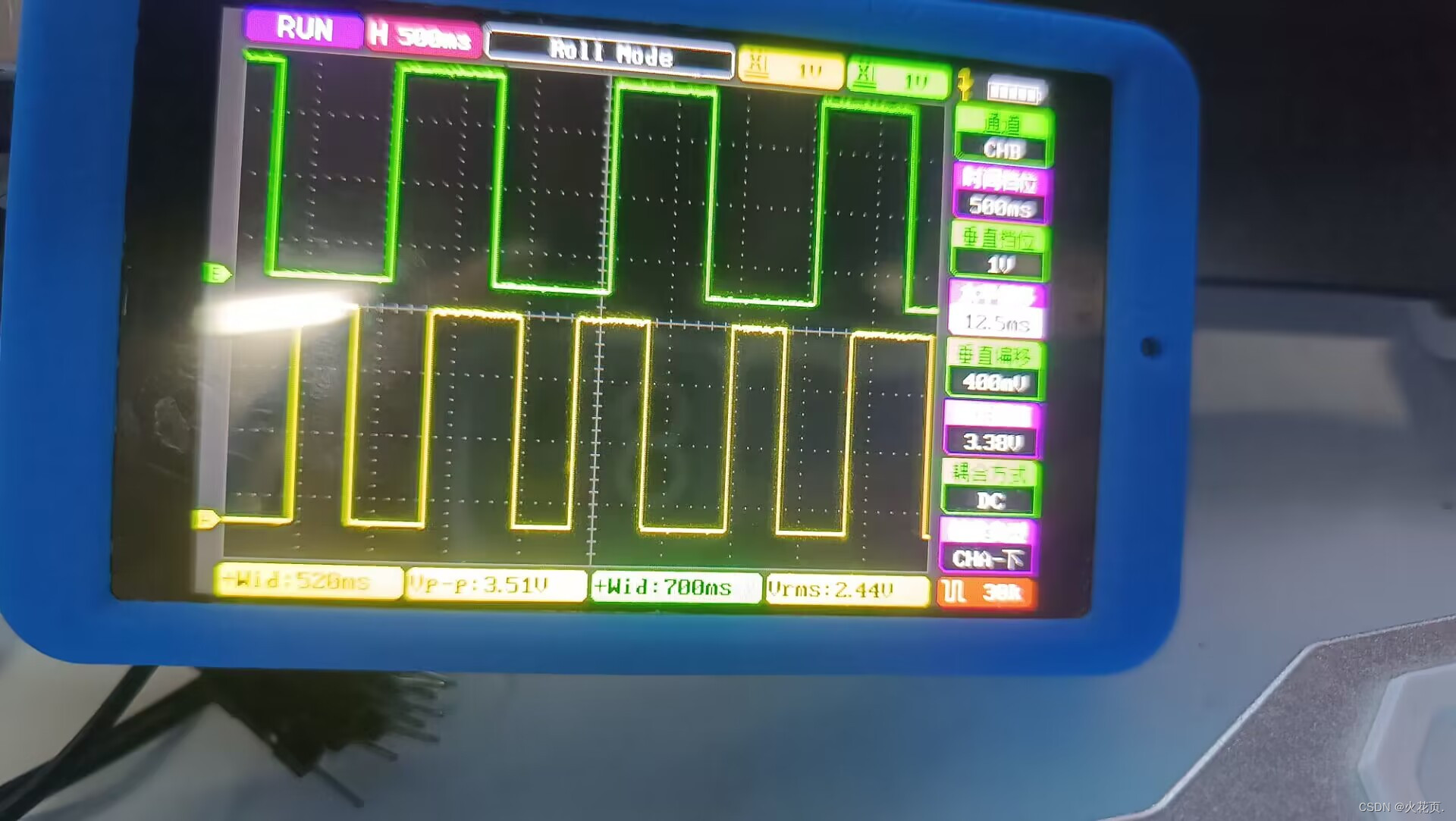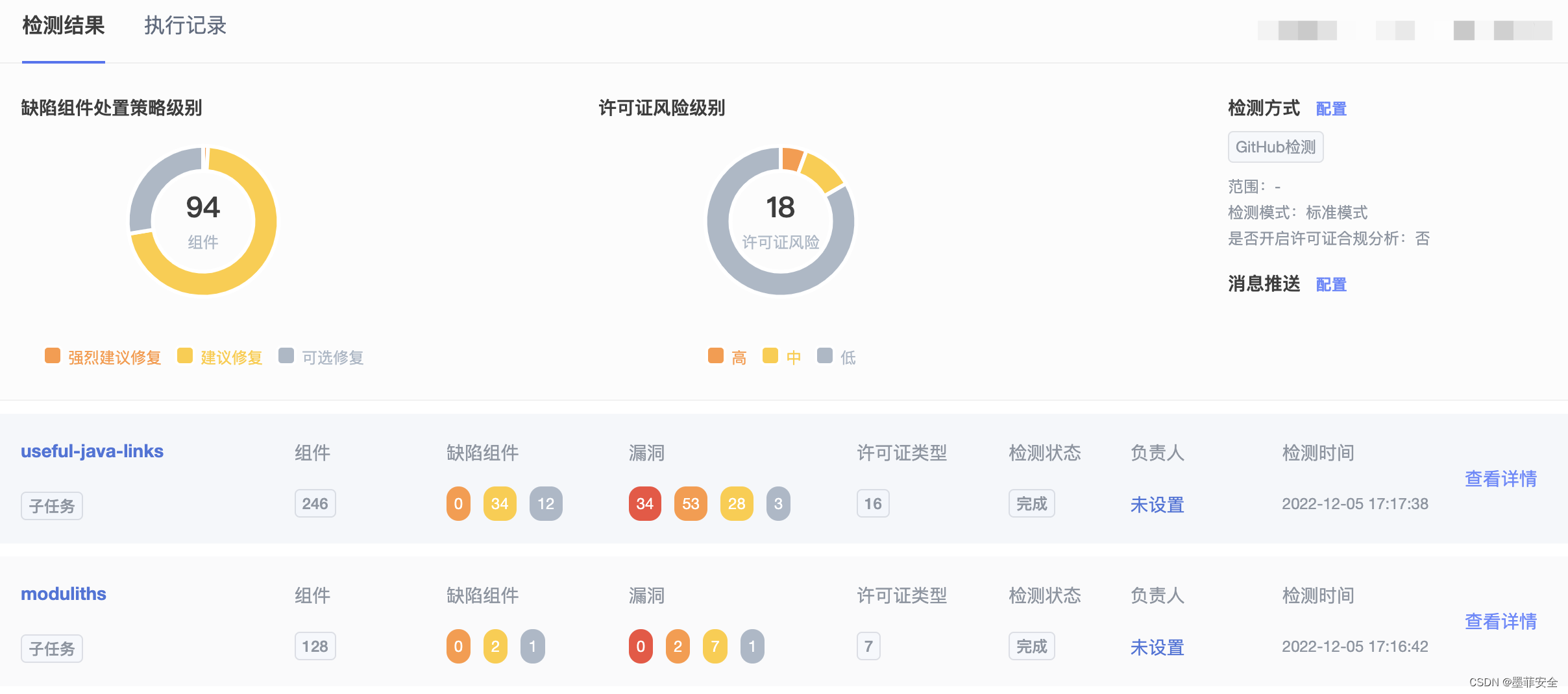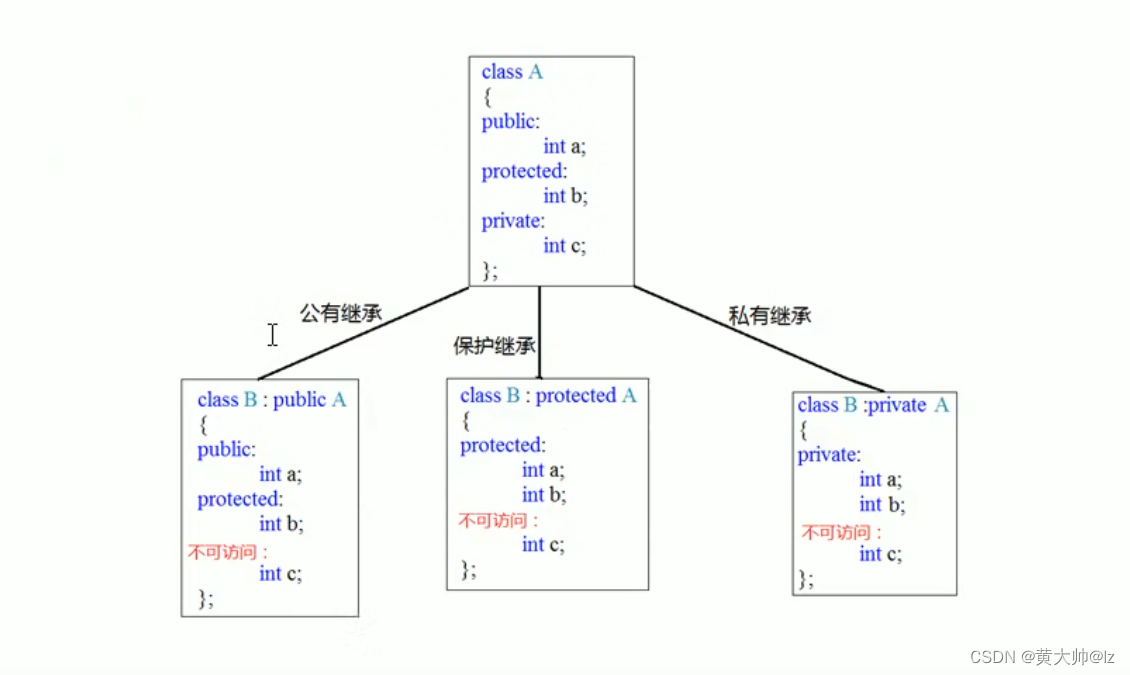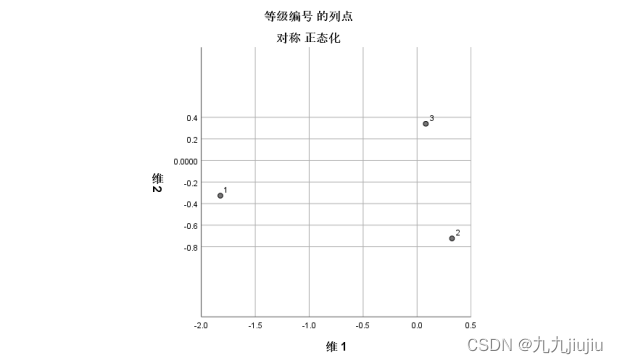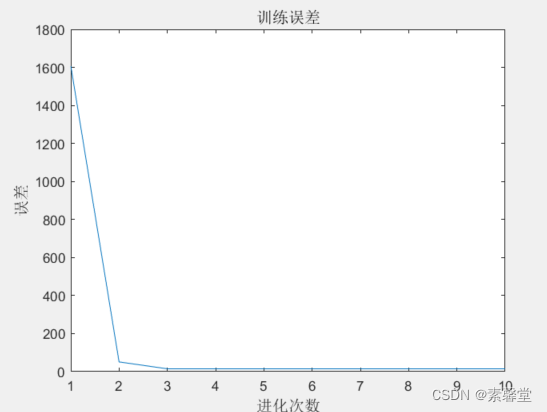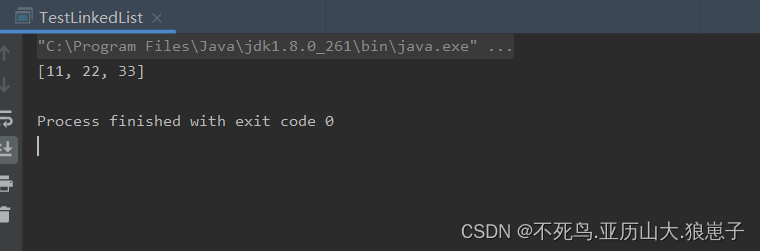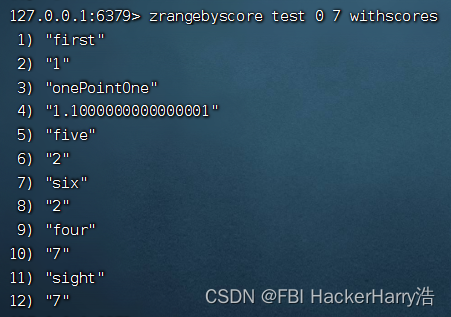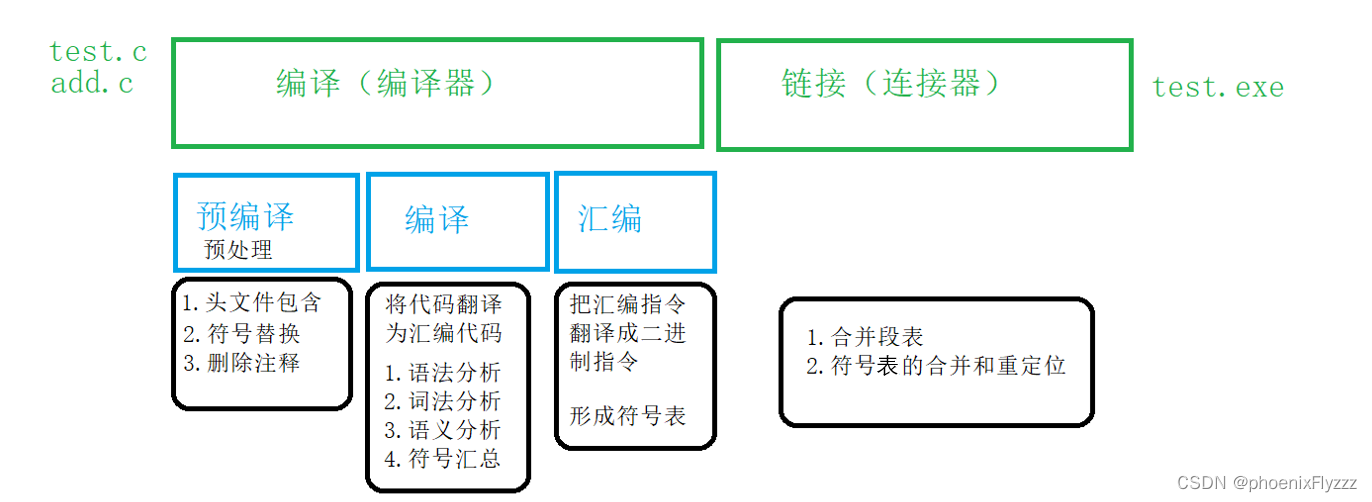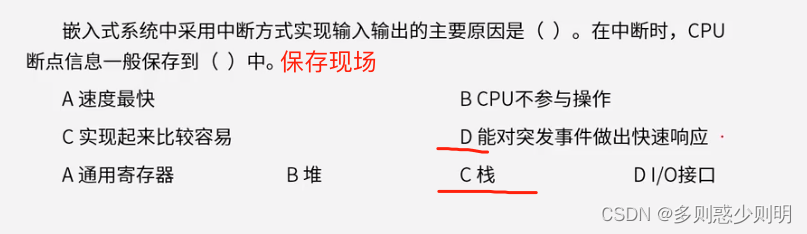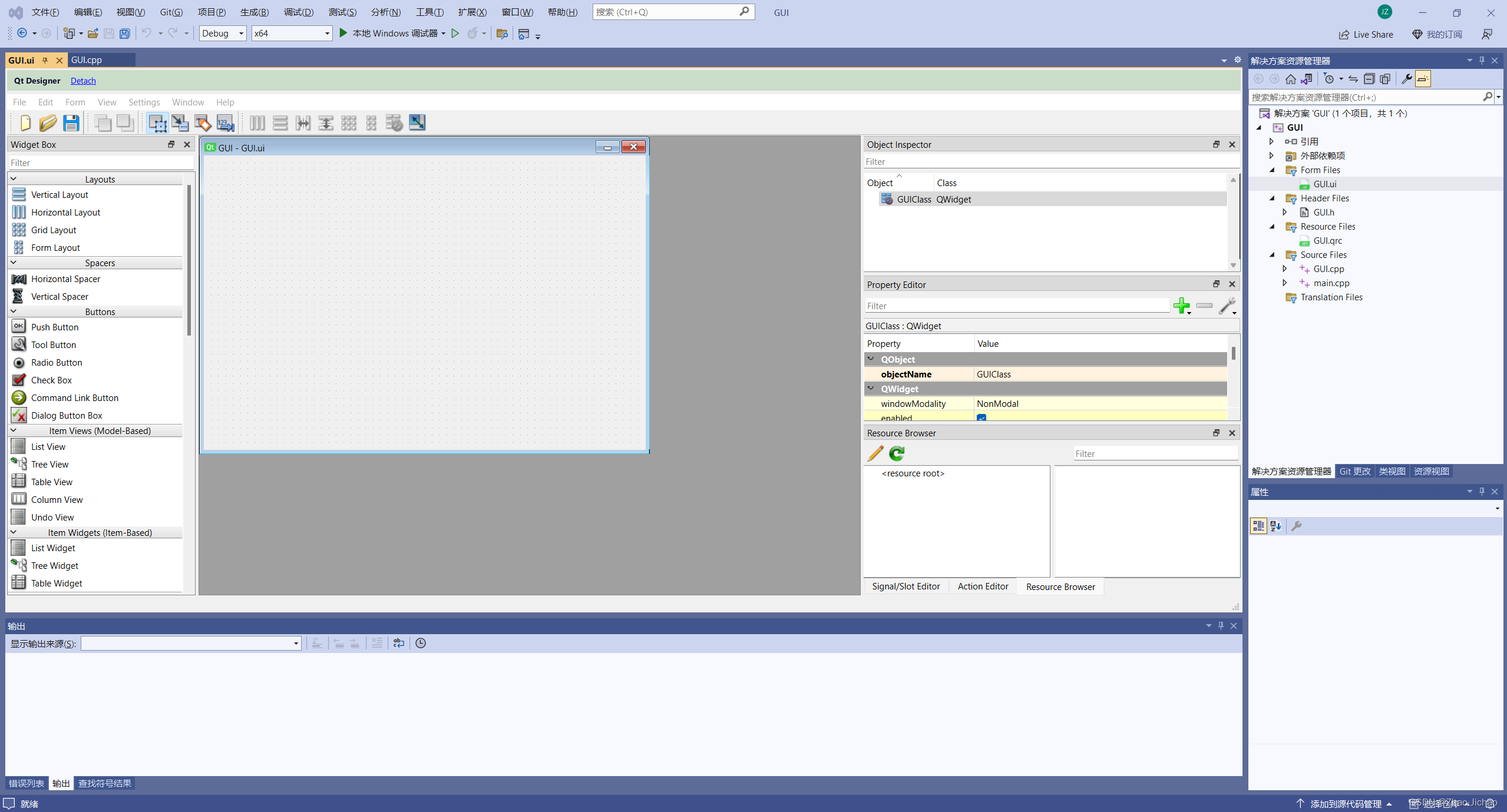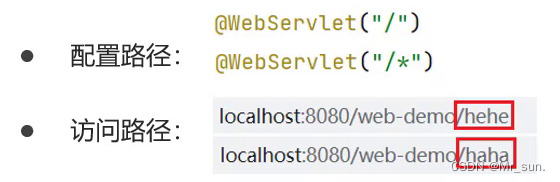介绍:
videojs是一个开源的HTML5视频播放器,它可以在各种设备和浏览器上播放视频。videojs提供了丰富的API和插件,可以实现自定义的视频播放功能。
使用videojs实现视频播放的步骤:
1. 引入videojs库 在HTML文件中引入videojs库的CSS和JS文件。
```html <link href="https://vjs.zencdn.net/7.11.4/video-js.css" rel="stylesheet" />
<script src="https://vjs.zencdn.net/7.11.4/video.min.js"></script> ```
2. 创建video标签 在HTML文件中创建一个video标签,并设置视频的URL和封面图。
```html <video id="my-video" class="video-js" controls preload="auto" width="640" height="264" poster="poster.jpg" data-setup="{}">
<source src="my-video.mp4" type='video/mp4'>
<p class="vjs-no-js">
To view this video please enable JavaScript, and consider upgrading to a web browser that
<a href="https://videojs.com/html5-video-support/" target="_blank">supports HTML5 video</a> </p>
</video> ```
3. 初始化videojs 在JS文件中初始化videojs,并设置视频的配置选项。
```javascript var player = videojs('my-video', { autoplay: true, controls: true, sources: [{ src: 'my-video.mp4', type: 'video/mp4' }] }); ```
4. 添加事件监听器 可以通过添加事件监听器来实现自定义的视频播放功能,例如:
```javascript
player.on('play', function()
{ console.log('视频开始播放'); });
player.on('pause', function()
{ console.log('视频暂停播放'); });
player.on('ended', function()
{ console.log('视频播放结束'); }); ```
通过以上步骤,就可以使用videojs实现视频播放功能了。
调试参考代码:
<template>
<video-player
class="video-player vjs-big-play-centered"
src="https://vjs.zencdn.net/v/oceans.mp4"
poster="https://vjs.zencdn.net/v/oceans.png"
crossorigin="anonymous"
playsinline
controls
:volume="0.6"
:height="320"
:playback-rates="[0.7, 1.0, 1.5, 2.0]"
@mounted="handleMounted"
@ready="handleEvent($event)"
@play="handleEvent($event)"
@pause="handleEvent($event)"
@ended="handleEvent($event)"
@loadeddata="handleEvent($event)"
@waiting="handleEvent($event)"
@playing="handleEvent($event)"
@canplay="handleEvent($event)"
@canplaythrough="handleEvent($event)"
@timeupdate="handleEvent(player?.currentTime())"
/>
</template>
<script>
import { defineComponent, shallowRef } from 'vue'
import { VideoJsPlayer } from 'video.js'
import { VideoPlayer } from '@videojs-player/vue'
import 'video.js/dist/video-js.css'
export default {
name: 'vue-basic-player-example',
title: 'Basic player (Vue)',
components: {
VideoPlayer
},
setup() {
//可打印出当前所触发的事件
const handleEvent = (log) => {
console.log('Basic player event', log)
}
return { handleEvent }
}
}
</script>
<style scoped>
.video-player {
background-color: black;
width: 100%;
}
</style>目标实现效果:
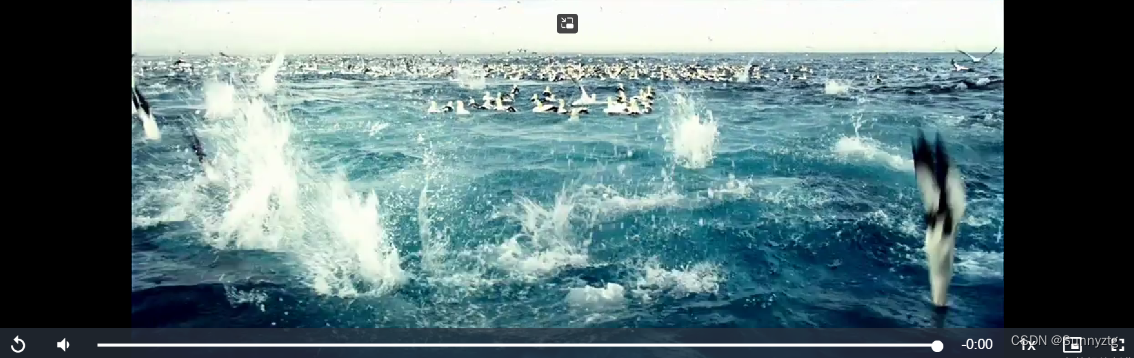
另外的参考学习资料:
Vue3视频播放(Video组件)
可自定义设置以下属性:
视频文件地址(src),类型:string,必传,默认 '',支持网络地址 https 和相对地址
视频封面地址(poster),类型:string,默认 '',支持网络地址 https 和相对地址
在未设置封面时,自动获取视频第 second 秒指定帧作为封面图(second),类型:number,单位 s,默认 0.5s,由于不少视频第一帧为黑屏,故设置视频开始播放时间为0.5s,即取该时刻帧作为封面图
视频播放器宽度(width),类型:number,单位px,默认 800
视频播放器高度(height),类型:number,单位px,默认 450
视频就绪后是否马上播放(autoplay),优先级高于preload,类型:boolean,默认 false
是否向用户显示控件,比如是否向用户显示控件,比如进度条,全屏等(controls),类型:boolean,默认 true
视频播放完成后,是否循环播放(loop),类型:boolean,默认 false
是否静音(muted),类型:boolean,默认 false
是否在页面加载后载入视频(preload)如果设置了autoplay属性,则preload将被忽略,类型:'auto'|'metadata'|'none',默认 auto // auto:一旦页面加载,则开始加载视频; metadata:当页面加载后仅加载视频的元数据 none:页面加载后不应加载视频
播放暂停时是否显示播放器中间的暂停图标(showPlay),类型:boolean,默认 true
video的poster默认图片和视频内容的缩放规则(fit),类型:'none'|'fill'|'contain'|'cover',默认 'contain' // none:(默认)保存原有内容,不进行缩放; fill:不保持原有比例,内容拉伸填充整个内容容器; contain:保存原有比例,内容以包含方式缩放; cover:保存原有比例,内容以覆盖方式缩放
注:为避免与 HTML5 原生标签 <video> 冲突,使用组件时必须使用大写组件名:<Video>!
创建视频播放组件Video.vue:
<script setup lang="ts">
import { ref, onMounted } from 'vue'
interface Props {
src: string // 视频文件地址,支持网络地址 https 和相对地址
poster?: string // 视频封面地址,支持网络地址 https 和相对地址
second?: number // 在未设置封面时,自动截取视频第 second 秒对应帧作为视频封面
width?: number // 视频播放器宽度,单位px
height?: number // 视频播放器高度,单位px
autoplay?: boolean // 视频就绪后是否马上播放,优先级高于preload
controls?: boolean // 是否向用户显示控件,比如进度条,全屏等
loop?: boolean // 视频播放完成后,是否循环播放
muted?: boolean // 是否静音
preload?: 'auto'|'metadata'|'none' // 是否在页面加载后载入视频,如果设置了autoplay属性,则preload将被忽略
showPlay?: boolean // 播放暂停时是否显示播放器中间的暂停图标
fit?: 'none'|'fill'|'contain'|'cover' // video的poster默认图片和视频内容缩放规则
}
const props = withDefaults(defineProps<Props>(), {
src: '',
poster: '',
second: 0.5,
width: 800,
height: 450,
/*
参考 MDN 自动播放指南:https://developer.mozilla.org/zh-CN/docs/Web/Media/Autoplay_guide
Autoplay 功能
据新政策,媒体内容将在满足以下至少一个的条件下自动播放:
1.音频被静音或其音量设置为 0
2.用户和网页已有交互行为(包括点击、触摸、按下某个键等等)
3.网站已被列入白名单;如果浏览器确定用户经常与媒体互动,这可能会自动发生,也可能通过首选项或其他用户界面功能手动发生
4.自动播放策略应用到<iframe>或者其文档上
autoplay:由于目前在最新版的Chrome浏览器(以及所有以Chromium为内核的浏览器)中,
已不再允许自动播放音频和视频。就算你为video或audio标签设置了autoplay属性也一样不能自动播放!
解决方法:设置视频 autoplay 时,视频必须设置为静音 muted: true 即可实现自动播放,
然后用户可以使用控制栏开启声音,类似某宝商品自动播放的宣传视频逻辑
*/
autoplay: false,
controls: true,
loop: false,
muted: false,
/*
preload可选属性:
auto: 一旦页面加载,则开始加载视频;
metadata: 当页面加载后仅加载视频的元数据(例如长度),建议使用metadata,以便视频自动获取第一帧作为封面poster
none: 页面加载后不应加载视频
*/
preload: 'auto',
showPlay: true,
/*
fit可选属性:
none: 保存原有内容,不进行缩放;
fill: 不保持原有比例,内容拉伸填充整个内容容器;
contain: 保存原有比例,内容以包含方式缩放;
cover: 保存原有比例,内容以覆盖方式缩放
*/
fit: 'contain'
})
// 参考文档:https://developer.mozilla.org/zh-CN/docs/Web/HTML/Element/video
const veoPoster = ref(props.poster)
const originPlay = ref(true)
const hidden = ref(false) // 是否隐藏播放器中间的播放按钮
// 为模板引用标注类型
const veo = ref()
// const veo = ref<HTMLVideoElement | null>(null) // 声明一个同名的模板引用
/*
loadeddata 事件在媒体当前播放位置的视频帧(通常是第一帧)加载完成后触发
preload为none时不会触发
*/
function getPoster () { // 在未设置封面时,自动截取视频0.5s对应帧作为视频封面
// 由于不少视频第一帧为黑屏,故设置视频开始播放时间为0.5s,即取该时刻帧作为封面图
veo.value.currentTime = props.second
// 创建canvas元素
const canvas = document.createElement('canvas')
const ctx = canvas.getContext('2d')
// canvas画图
canvas.width = veo.value.videoWidth
canvas.height = veo.value.videoHeight
ctx?.drawImage(veo.value, 0, 0, canvas.width, canvas.height)
// 把canvas转成base64编码格式
veoPoster.value = canvas.toDataURL('image/png')
}
function onPlay () {
if (originPlay.value) {
veo.value.currentTime = 0
originPlay.value = false
}
if (props.autoplay) {
veo.value?.pause()
} else {
hidden.value = true
veo.value?.play()
}
}
function onPause () {
hidden.value = false
}
function onPlaying () {
hidden.value = true
}
onMounted(() => {
if (props.autoplay) {
hidden.value = true
originPlay.value = false
}
/*
自定义设置播放速度,经测试:
在vue2中需设置:this.$refs.veo.playbackRate = 2
在vue3中需设置:veo.value.defaultPlaybackRate = 2
*/
// veo.value.defaultPlaybackRate = 2
})
</script>
<template>
<div class="m-video" :class="{'u-video-hover': !hidden}" :style="`width: ${width}px; height: ${height}px;`">
<video
ref="veo"
:style="`object-fit: ${fit};`"
:src="src"
:poster="veoPoster"
:width="width"
:height="height"
:autoplay="autoplay"
:controls="!originPlay&&controls"
:loop="loop"
:muted="autoplay || muted"
:preload="preload"
crossorigin="anonymous"
@loadeddata="poster ? () => false : getPoster()"
@pause="showPlay ? onPause() : () => false"
@playing="showPlay ? onPlaying() : () => false"
@click.prevent.once="onPlay"
v-bind="$attrs">
您的浏览器不支持video标签。
</video>
<span v-show="originPlay || showPlay" class="m-icon-play" :class="{'hidden': hidden}">
<svg class="u-svg" xmlns="http://www.w3.org/2000/svg" viewBox="0 0 34 34">
<path d="M28.26,11.961L11.035,0.813C7.464-1.498,3,1.391,3,6.013v21.974c0,4.622,4.464,7.511,8.035,5.2L28.26,22.039
C31.913,19.675,31.913,14.325,28.26,11.961z"></path>
</svg>
</span>
</div>
</template>
<style lang="less" scoped>
.m-video {
display: inline-block;
position: relative;
background: #000;
cursor: pointer;
.m-icon-play {
display: inline-block;
position: absolute;
top: 0;
right: 0;
bottom: 0;
left: 0;
margin: auto;
width: 80px;
height: 80px;
border-radius: 50%;
background: rgba(0,0,0,.7);
pointer-events: none;
opacity: 0.8;
transition: opacity .3s;
.u-svg {
display: inline-block;
fill: #FFF;
width: 29px;
height: 34px;
margin-top: 23px;
margin-left: 27px;
}
}
.hidden {
opacity: 0;
}
}
.u-video-hover {
&:hover {
.m-icon-play {
opacity: 1;
}
}
}
</style>在要使用的页面引入:
<script setup lang="ts">
import Video from './Video.vue'
import { ref } from 'vue'
const src = ref('https://cdn.jsdelivr.net/gh/themusecatcher/resources@0.0.3/Bao.mp4')
const poster = ref('https://cdn.jsdelivr.net/gh/themusecatcher/resources@0.0.3/bao.jpg')
</script>
<template>
<div>
<h2 class="mb10">Video 播放器基本使用</h2>
<Video :src="src" :poster="poster" />
<h2 class="mt30 mb10">自动播放</h2>
<Video autoplay :src="src" :poster="poster" />
<h2 class="mt30 mb10">自动截取视频指定帧作为视频封面</h2>
<Video :src="src" :second="3" />
</div>
</template>